FIX El explorador se bloquea cuando se intenta renombrar o borrar un archivo OGG.
Actualizado 2023 de enero: Deje de recibir mensajes de error y ralentice su sistema con nuestra herramienta de optimización. Consíguelo ahora en - > este enlace
- Descargue e instale la herramienta de reparación aquí.
- Deja que escanee tu computadora.
- La herramienta entonces repara tu computadora.
La mayoría de los reproductores de audio utilizan el archivo OGG para almacenar los datos de audio. Aplicaciones como VLC, Windows Media Player, etc. pueden abrir y reproducir el audio del archivo OGG. Muchos usuarios han informado que ven que su sistema se bloquea cuando intentan renombrar o eliminar un archivo OGG. En algunos casos, los usuarios ni siquiera pudieron mover el archivo. Este problema se ve debido a la extensión de Windows Media
Si te has encontrado con este problema y te preguntas cómo solucionarlo, no te asustes. En este artículo, hemos recopilado algunas soluciones que pueden ayudarte a resolver este problema.
Solución 1: Desinstalar la extensión de Windows Media desde la configuración
Paso 1: Abrir elDiálogo de ejecuciónutilizando la sujeción de las teclasWindows y Ral mismo tiempo.
Paso 2: Escriba el siguiente comando y pulse Enter.
Notas importantes:
Ahora puede prevenir los problemas del PC utilizando esta herramienta, como la protección contra la pérdida de archivos y el malware. Además, es una excelente manera de optimizar su ordenador para obtener el máximo rendimiento. El programa corrige los errores más comunes que pueden ocurrir en los sistemas Windows con facilidad - no hay necesidad de horas de solución de problemas cuando se tiene la solución perfecta a su alcance:
- Paso 1: Descargar la herramienta de reparación y optimización de PC (Windows 11, 10, 8, 7, XP, Vista - Microsoft Gold Certified).
- Paso 2: Haga clic en "Start Scan" para encontrar los problemas del registro de Windows que podrían estar causando problemas en el PC.
- Paso 3: Haga clic en "Reparar todo" para solucionar todos los problemas.
ms-settings:appsfeatures
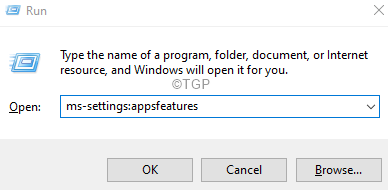
Paso 3: En la ventana que se abre, desplácese hacia abajo y localiceExtensiones de medios web,y haga clic en él.
Paso 4: En el lado derecho, haga clic en los tres puntos y luego seleccioneDesinstalar
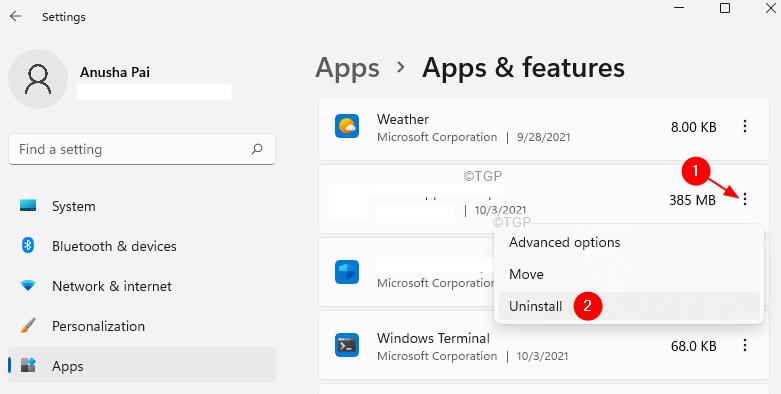
Paso 5: Intente cambiar el nombre o eliminar el archivo y compruebe si el problema se ha resuelto.
Arreglo 2: Desinstalar la extensión de Windows Media desde PowerShell
Paso 1: Abrir el terminal de ejecución. Utilice el acceso directoWindows+R.
Paso 2: Escribirpowershelly mantener las teclasCtrl+Mayús+Enterpara abrir PowerShell en modo de administración.
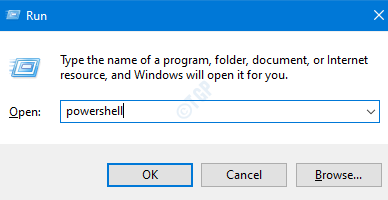
Paso 3: Si ves que aparece una ventana de Acceso de Usuario solicitando permiso, haz clic enSí.
Paso 4: Escriba los siguientes comandos y pulseEntre en
Get-AppxPackage Microsoft.WebMediaExtensions | Remove-AppxPackage
Paso 5: Ahora, intente eliminar o cambiar el nombre de los archivos OGG.
Solución 3: Ejecutar un escaneo DISM y SFC para reparar los archivos corruptos del sistema
Paso 1: Abrir el terminal de ejecución. Utilice el acceso directoWindows+R.
Paso 2: Escribir cmd y mantener las teclasCtrl+Mayús+Enterpara abrir el Símbolo del sistema en el modo de administración.
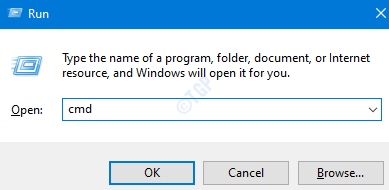
Paso 3: Si ves que aparece una ventana de Acceso de Usuario solicitando permiso, haz clic enSí.
Paso 4: Escriba los siguientes comandos uno tras otro. Procure pulsar Intro después de cada comando
chkdsk /f sfc /scannow
Tenga en cuenta que el escaneo puede tardar un poco en terminar. Así que, por favor, tened paciencia.
Paso 4: Una vez que el escaneo termine, compruebe si el error se resuelve.
Eso es todo
Esperamos que este artículo haya sido informativo. Gracias por leer.
Por favor, comenta y haznos saber la solución que te ayudó a resolver el problema.

